3 セキュリティボタン
セキュリティボタンを使用して、パソコンの起動時や、省電力状態からのレジューム時にパスワードを設定することができます。またセキュリティボタンは、Windowsが起動しているときにはワンタッチボタンとして機能します。
セキュリティボタンの詳しい使い方については、『セキュリティボタン取扱説明書』をご覧ください。
ワンタッチボタンとして使用するときの設定の変更方法については、「ワンタッチボタン設定」のヘルプをご覧ください。「ワンタッチボタン設定」のヘルプは「スタート」→「すべてのプログラム」→「ワンタッチボタン」→「ヘルプ」の順にクリックすると表示します。
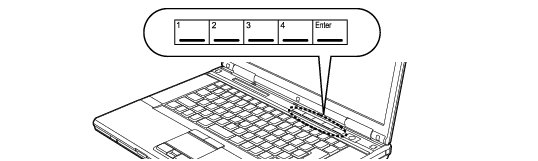
■ セキュリティボタンとしての機能
■ ワンタッチボタンとしての機能(Windows起動中)
| Windows起動中の ボタン名称 |
動作 | |
|---|---|---|
|
||